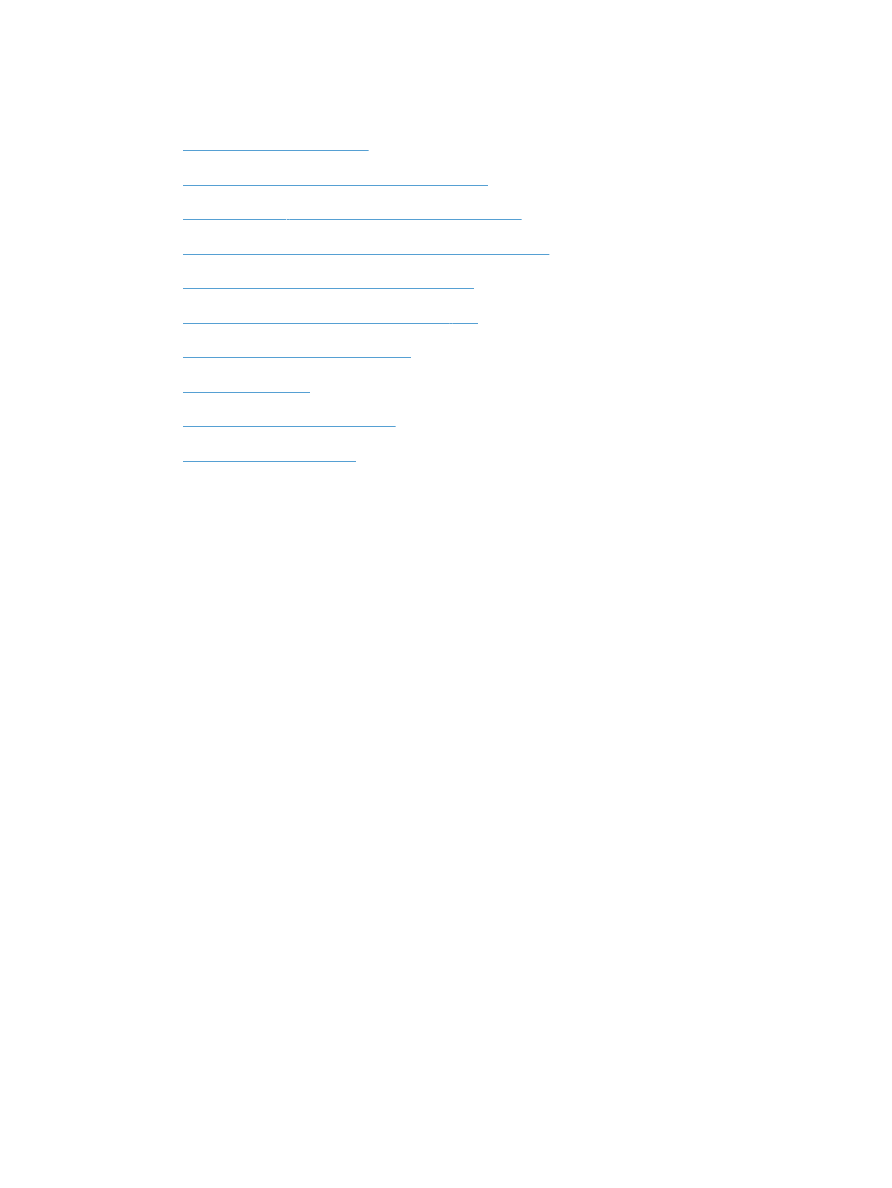
รายการตรวจสอบการเชื่อมต่อไร้สาย
●
ตรวจสอบว่าไม่ ได้เชื่อมต่อสายเคเบิลเคร ือข่าย
●
ตรวจสอบว่าเคร ื่องพิมพ ์และเราเตอร ์ไร้สายเปิดเคร ื่องอยู่และมีไฟเข้า และตรวจสอบว่าเปิดสัญญาณไร้สายในเคร ื่องพิมพ ์แล้ว
●
ตรวจสอบว่าชุดตัวระบุบร ิการ (SSID) ถูกต้อง พิมพ ์หน้าการกําหนดค่าเพื่อตรวจสอบ SSID หากไม่แน่ใจว่า SSID ถูกต้อง ให้
ทําการตั้งค่าไร้สายอีกครั้ง
●
สําหรับเคร ือข่ายที่มีการรักษาความปลอดภัย ให้ตรวจสอบว่าข้อมูลการรักษาความปลอดภัยถูกต้อง หากข้อมูลการรักษาความ
ปลอดภัยไม่ถูกต้อง ให้ทําการตั้งค่าไร้สายอีกครั้ง
●
หากเคร ือข่ายไร้สายทํางานถูกต้อง ให้ลองเข้าถึงคอมพิวเตอร ์เคร ื่องอื่นบนเคร ือข่ายไร้สาย หากเคร ือข่ายมีการเชื่อมต่อ
อินเตอร ์เน็ต ให้ลองเชื่อมต่ออินเตอร ์เน็ตผ่านการเชื่อมต่อไร้สาย
●
ตรวจสอบว่าวิธีเข้ารหัส (AES หร ือ TKIP) เหมือนกันสําหรับเคร ื่องพิมพ ์และจุดเชื่อมต่อไร้สาย (ในเคร ือข่ายที่ใช้การรักษา
ความปลอดภัย WPA)
●
ตรวจสอบว่าเคร ื่องพิมพ ์อยู่ภายในช่วงเคร ือข่ายไร้สาย สําหรับเคร ือข่ายส่วนใหญ่ เคร ื่องพิมพ ์ต้องอยู่ภายใน 30 ม. ของจุด
เชื่อมต่อไร้สาย (เราเตอร ์ไร้สาย)
●
ตรวจสอบว่าไม่มีวัตถุบดบังสัญญาณไร้สาย ย้ายวัตถุโลหะขนาดใหญ่ ใดๆ ที่ตั้งอยู่ระหว่างจุดเชื่อมต่อกับเคร ื่องพิมพ ์ ตรวจดูว่า
เสา ผนัง หร ือเสาที่มีโลหะหร ือคอนกร ีตไม่ ได้อยู่คั่นกลางระหว่างเคร ื่องพิมพ ์และจุดเชื่อมต่อสัญญาณ
●
ตรวจสอบว่าเคร ื่องพิมพ ์ตั้งอยู่ห่างจากอุปกรณ์อิเล็กทรอนิกส ์ที่อาจมีคลื่นรบกวนสัญญาณไร้สาย อุปกรณ์ต่างๆ สามารถ
รบกวนสัญญาณไร้สายได้รวมถึง มอเตอร ์ โทรศัพท ์ไร้สาย ระบบกล้องรักษาความปลอดภัย เคร ือข่ายไร้สายอื่น และอุปกรณ์
Bluetooth
บางชิ้น
●
ตรวจสอบว่าติดตั้งไดรเวอร ์การพิมพ ์บนคอมพิวเตอร ์แล้ว
●
ตรวจสอบว่าคุณเลือกพอร ์ตเคร ื่องพิมพ ์ถูกต้อง
THWW
การแก้ปัญหาเคร ือข่ายแบบไร้สาย 231
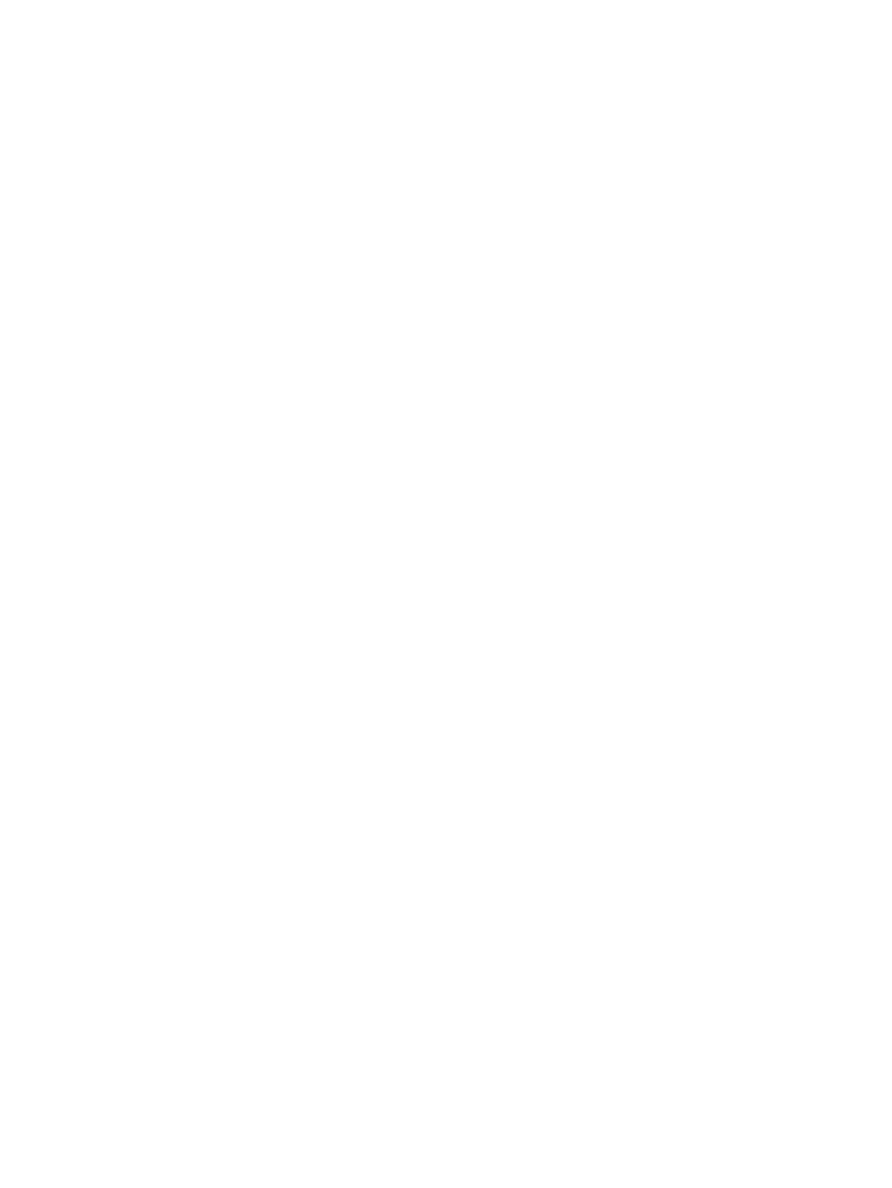
●
ตรวจสอบว่าคอมพิวเตอร ์และเคร ื่องพิมพ ์เชื่อมต่อเคร ือข่ายไร้สายเดียวกัน
●
สําหรับ Mac OS X ให้ตรวจสอบว่าเราเตอร ์ไร้สายสนับสนุน Bonjour